>
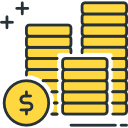
Configurer Stripe sur sa boutique en ligne
Stripe est une plateforme sécurisée de paiement par carte bancaire, permettant de prendre les paiements facilement et rapidement sur votre site e-commerce. Stripe est basé sur un système économique adapté à toutes les boutiques : sans frais de mise en service ou d'abonnement mensuel. Vous ne payez des commissions (1.4% et 0.25€/transaction pour les cartes européennes) que lorsque vous prenez des paiements avec ce système.
Les devises acceptées sont notamment l'Euro, la Livre sterling, le Dollar américain et le Franc suisse.